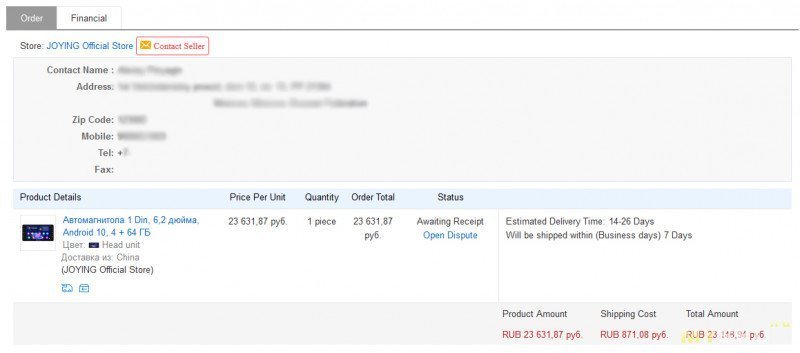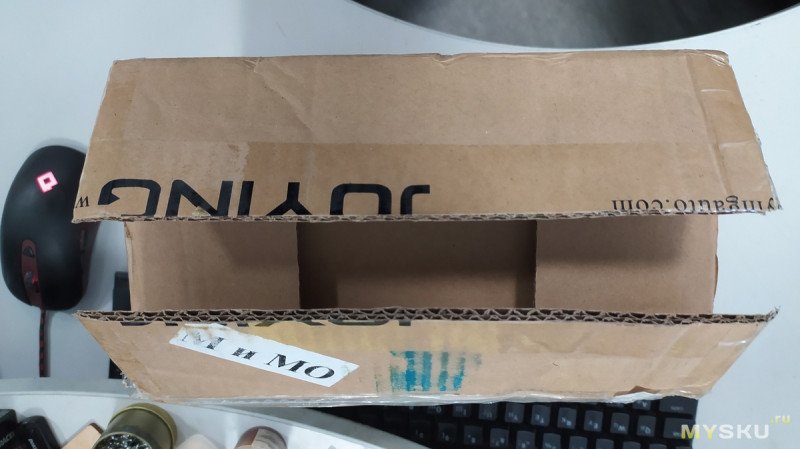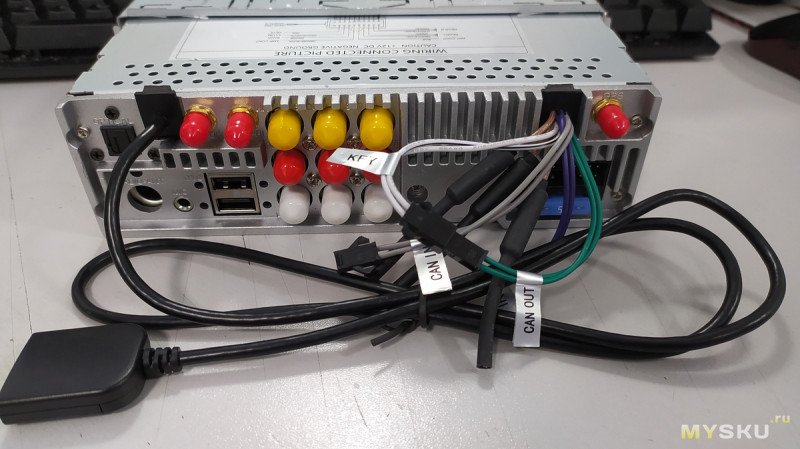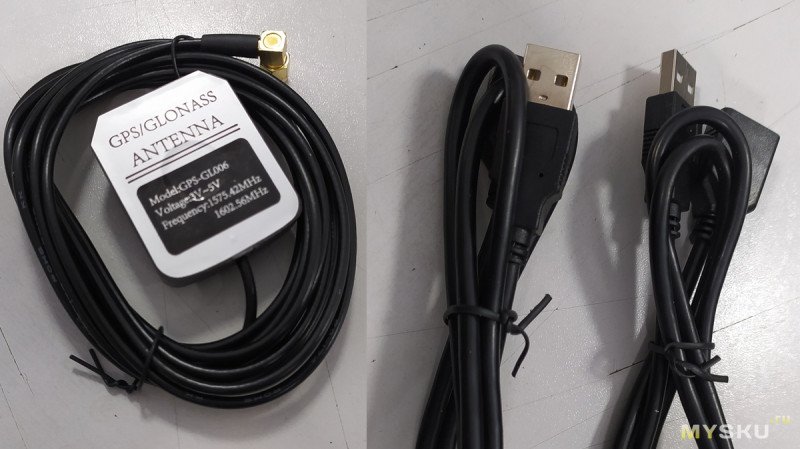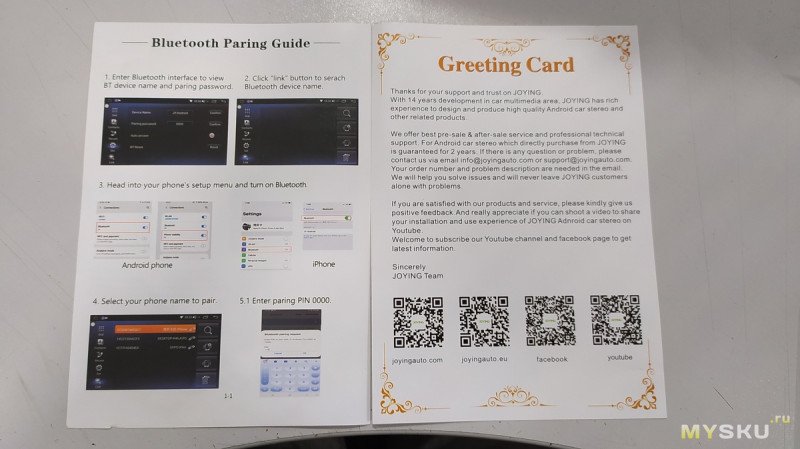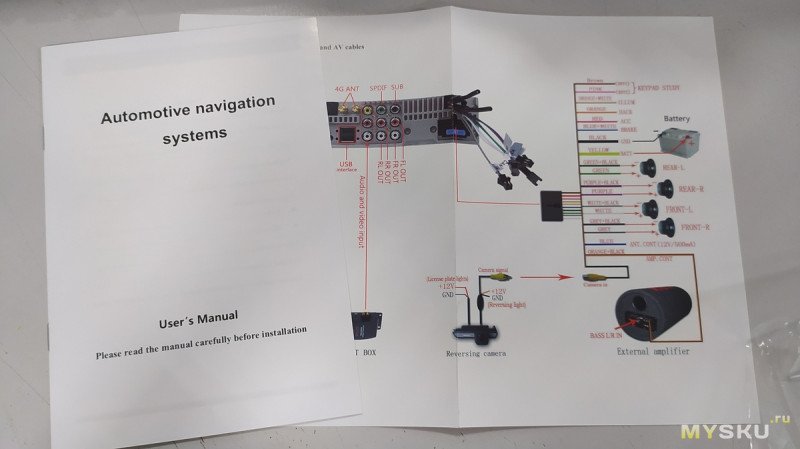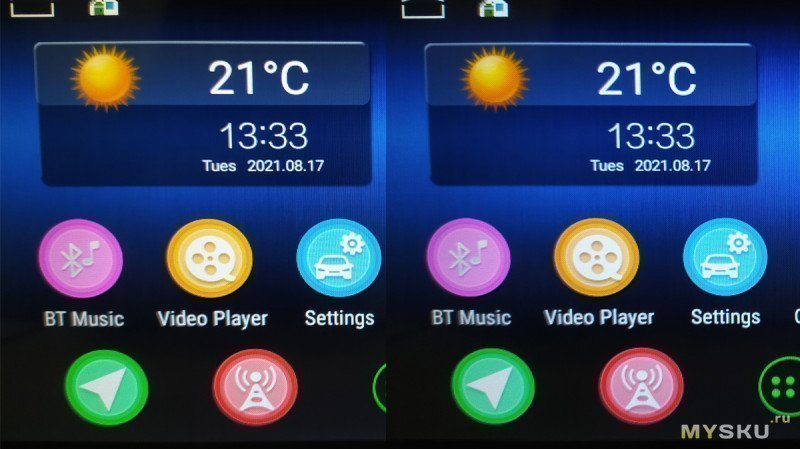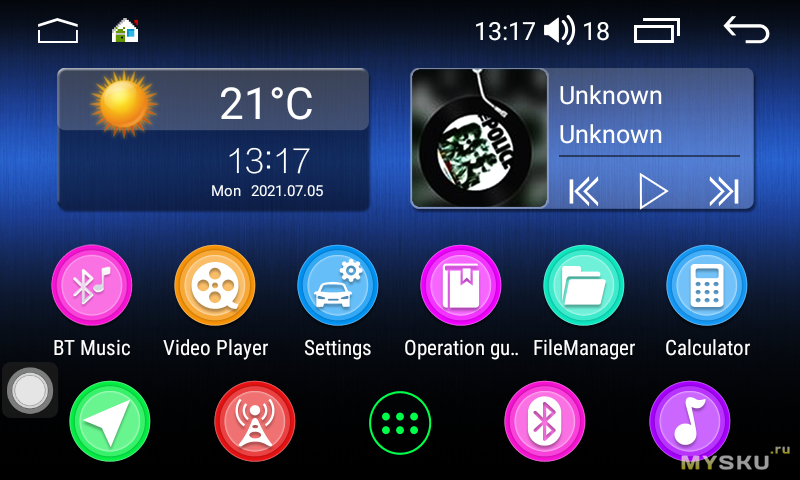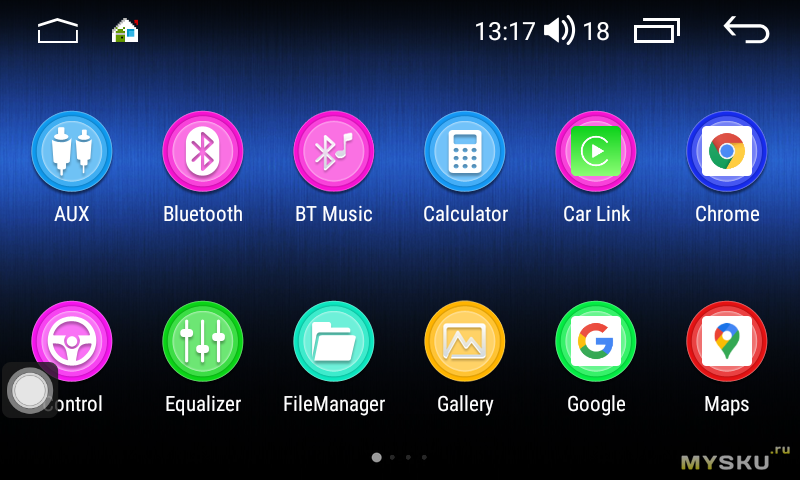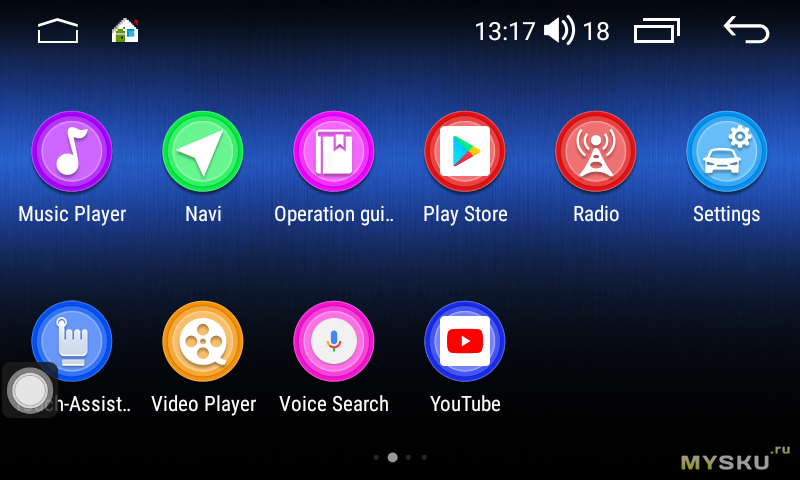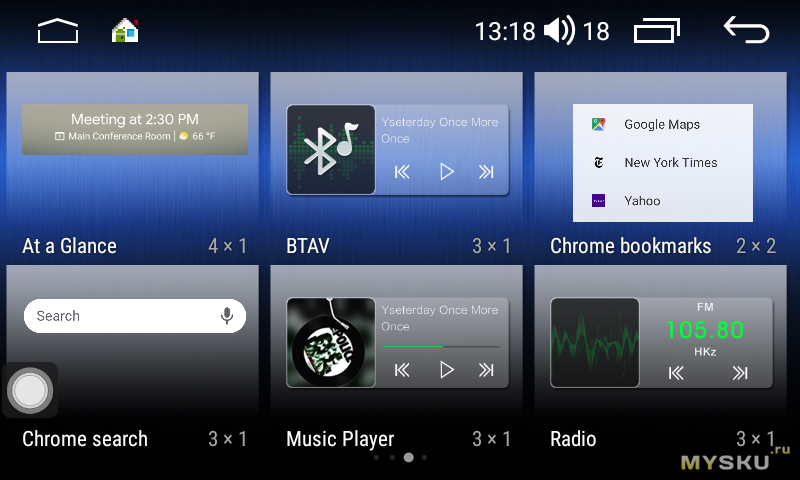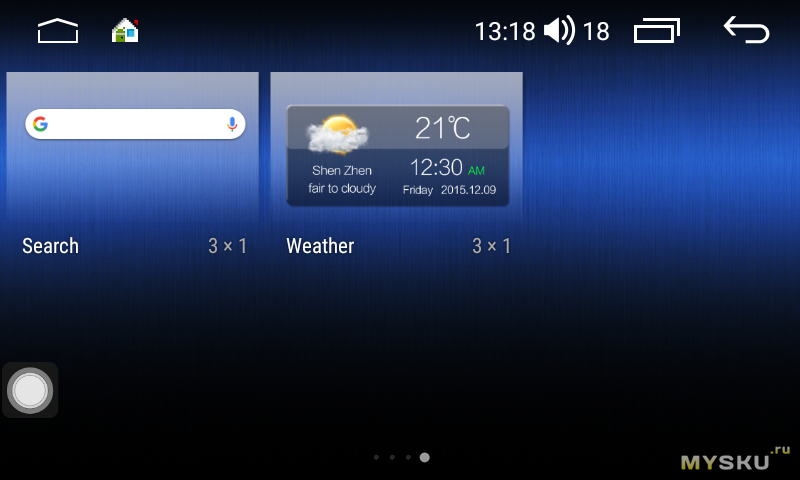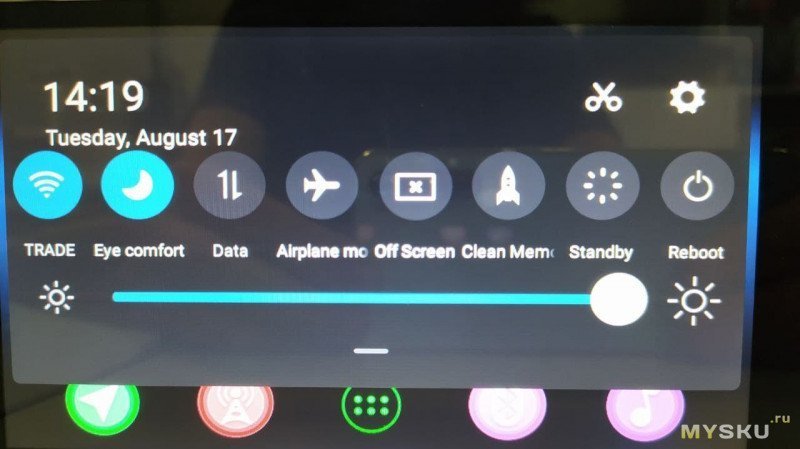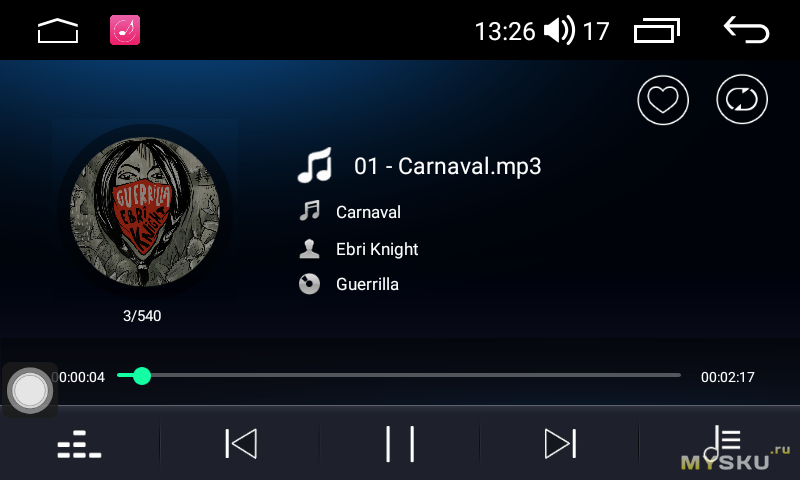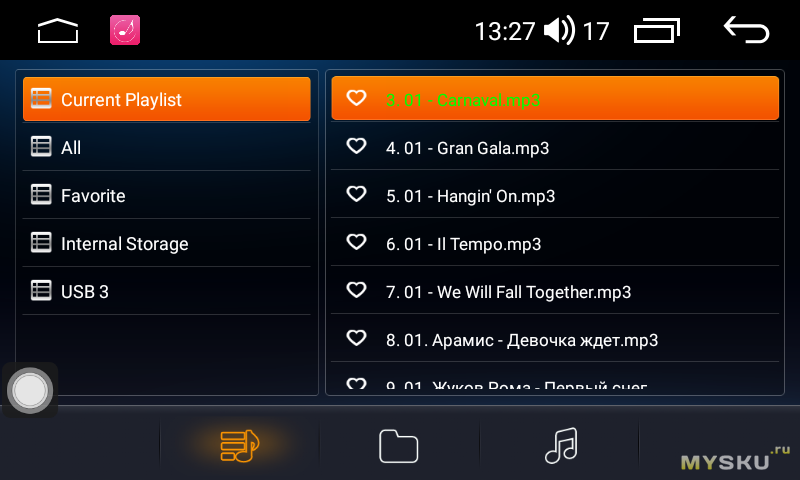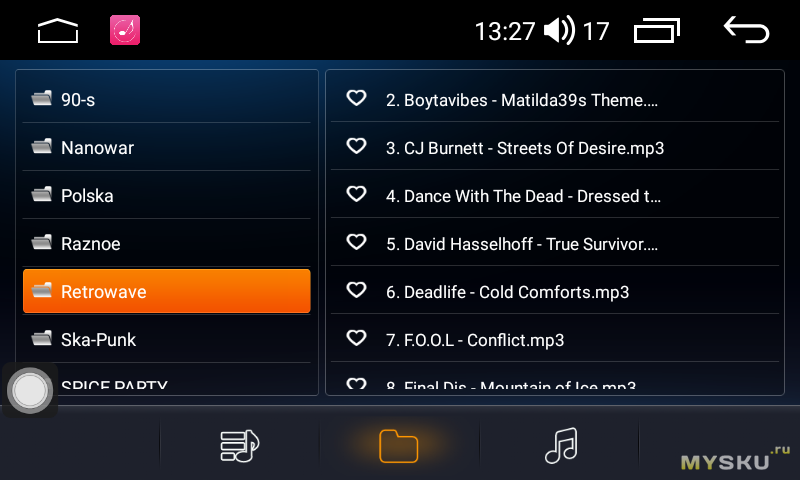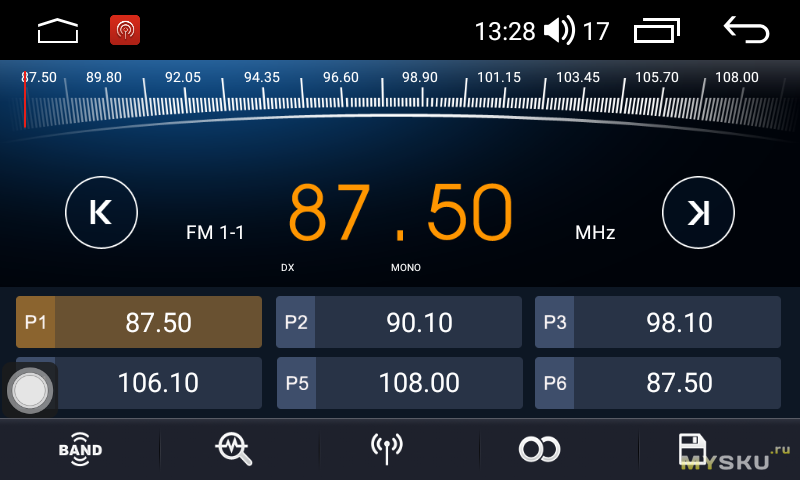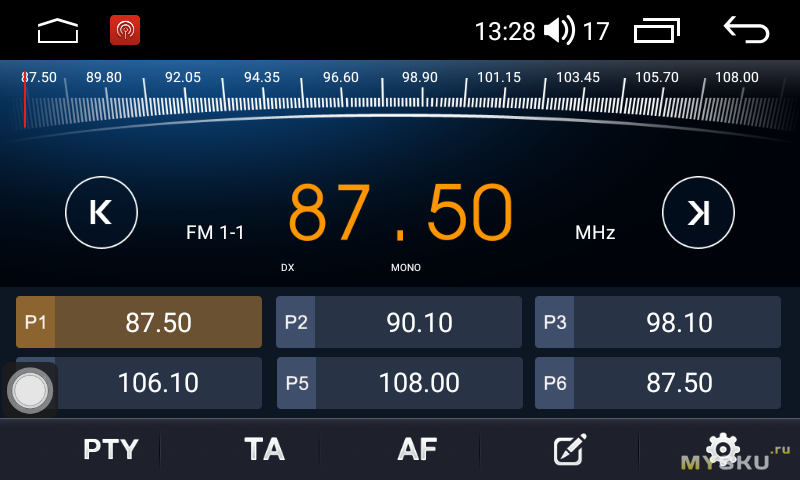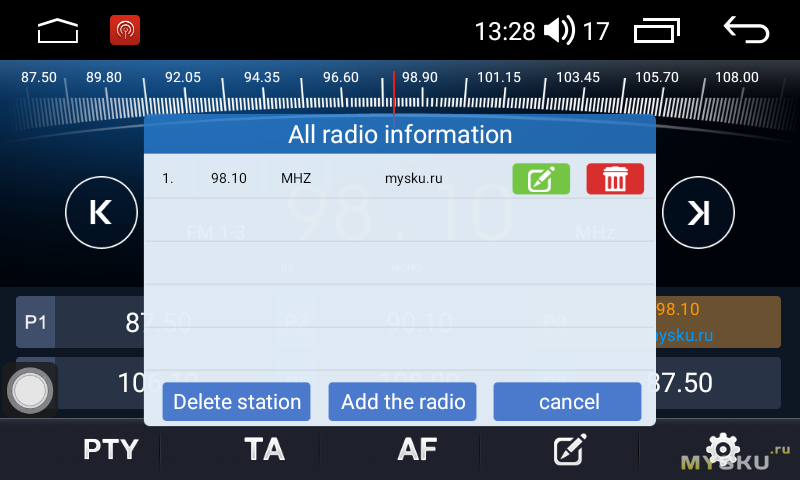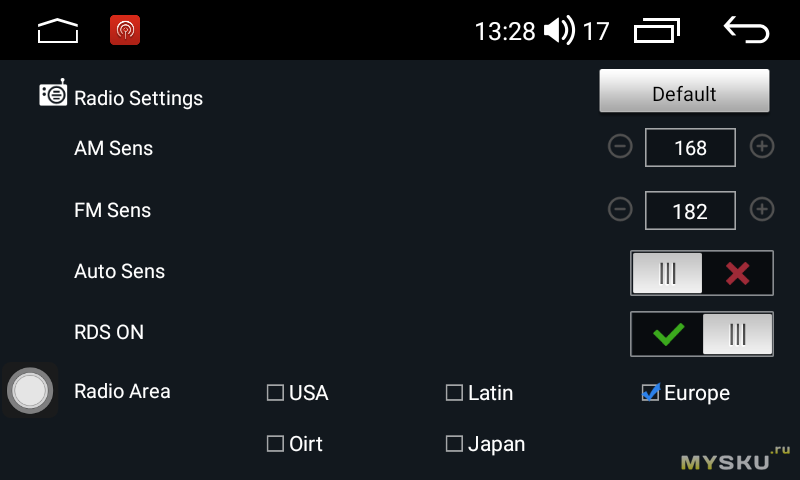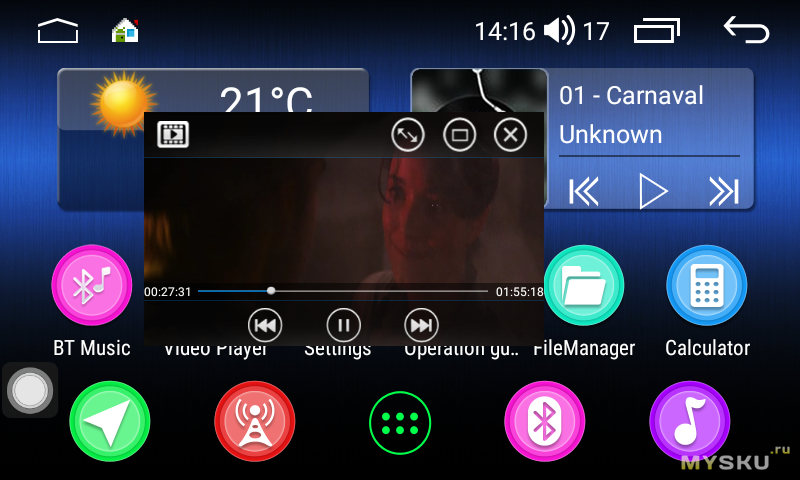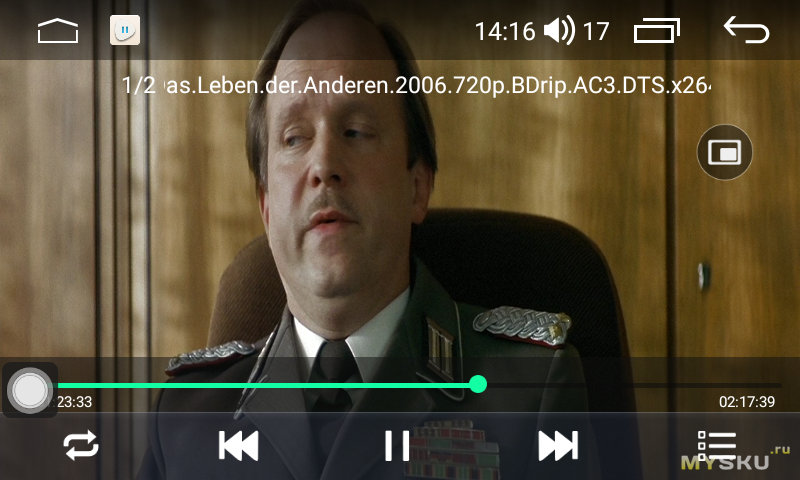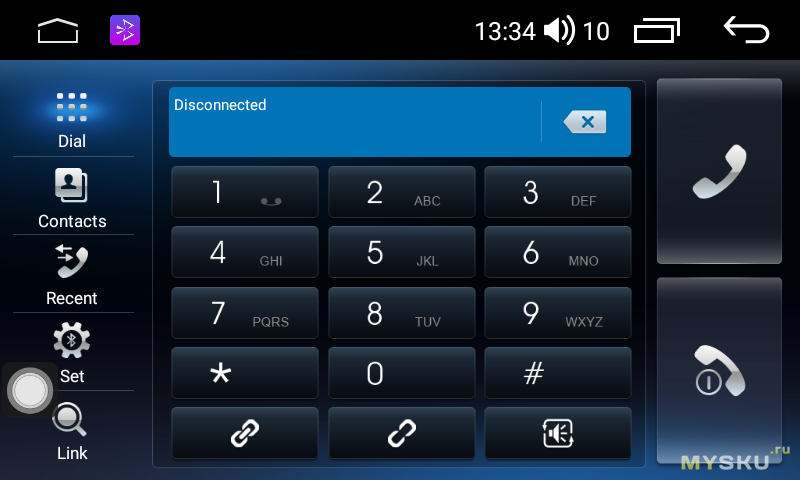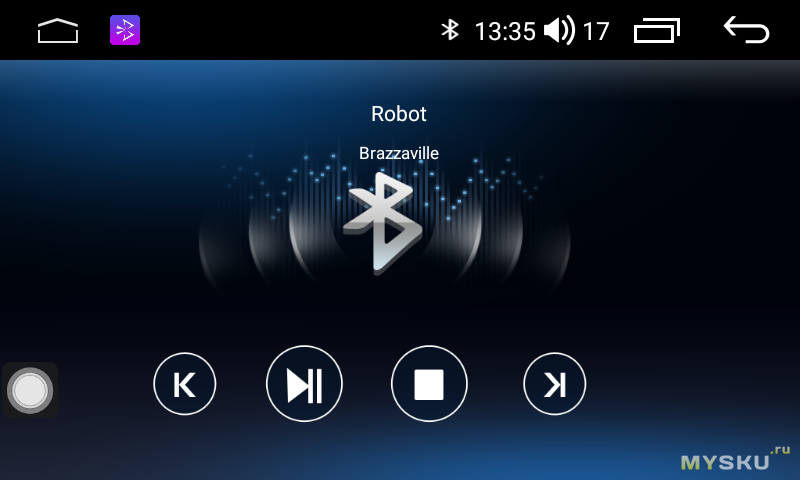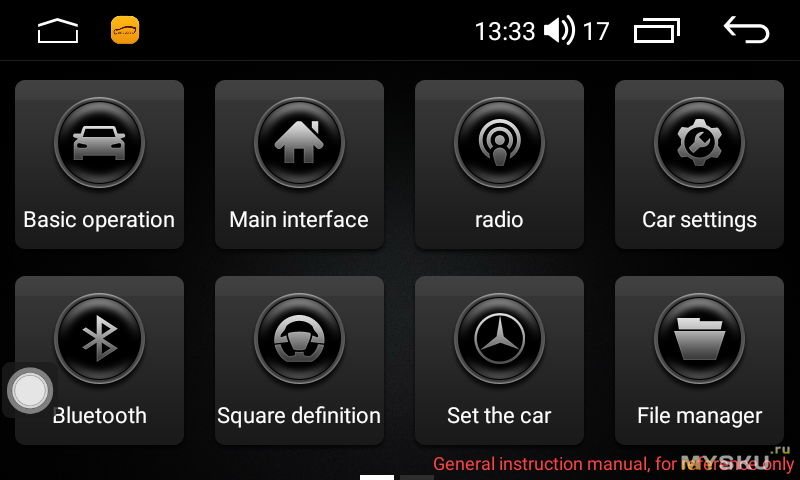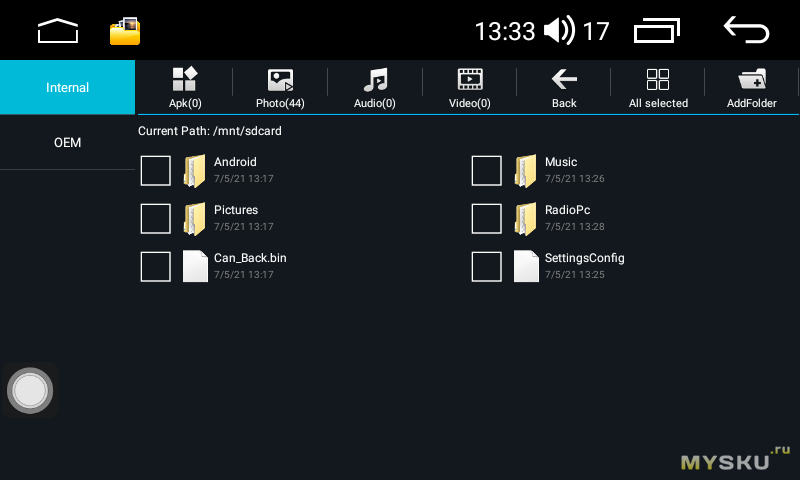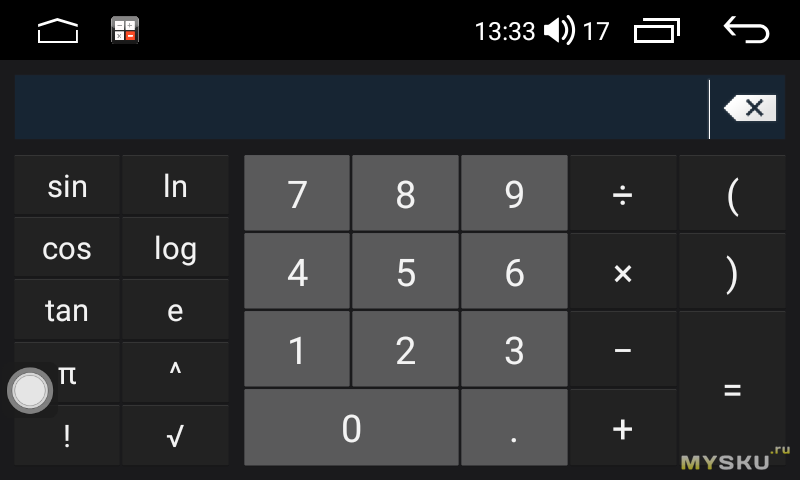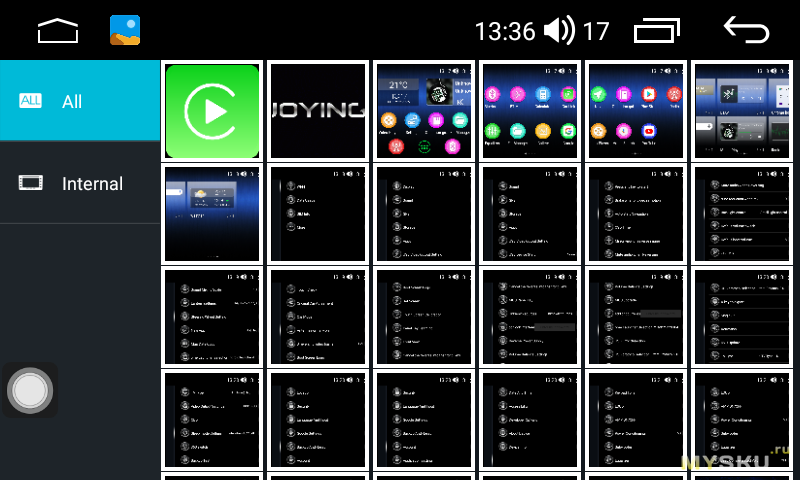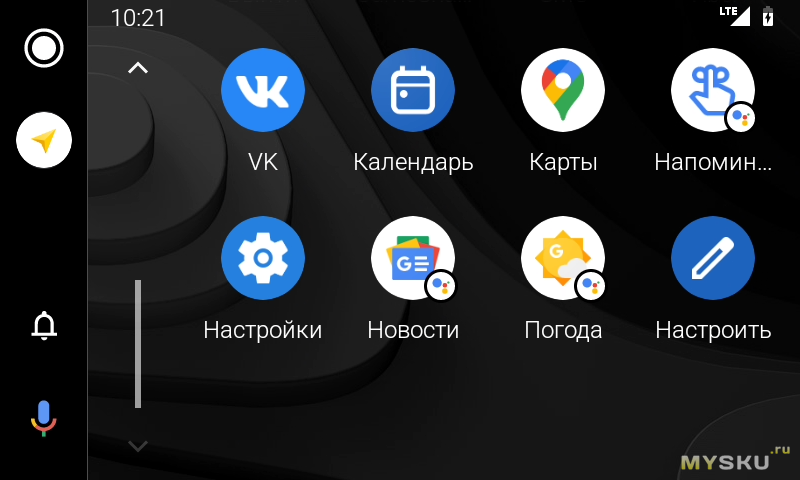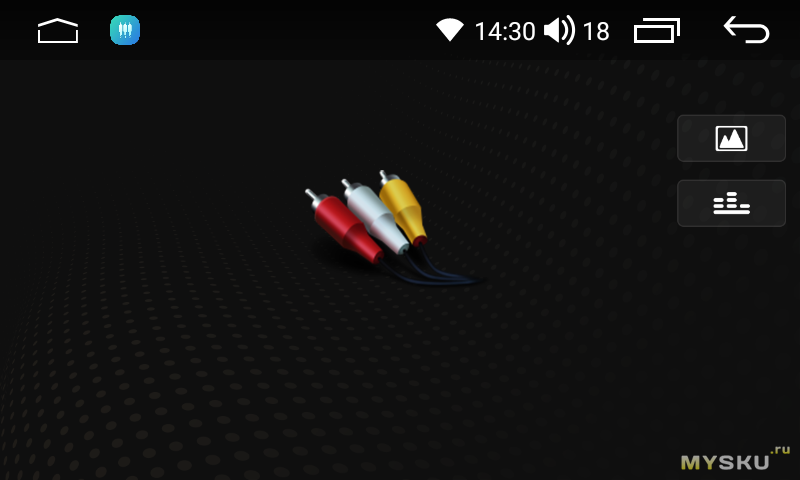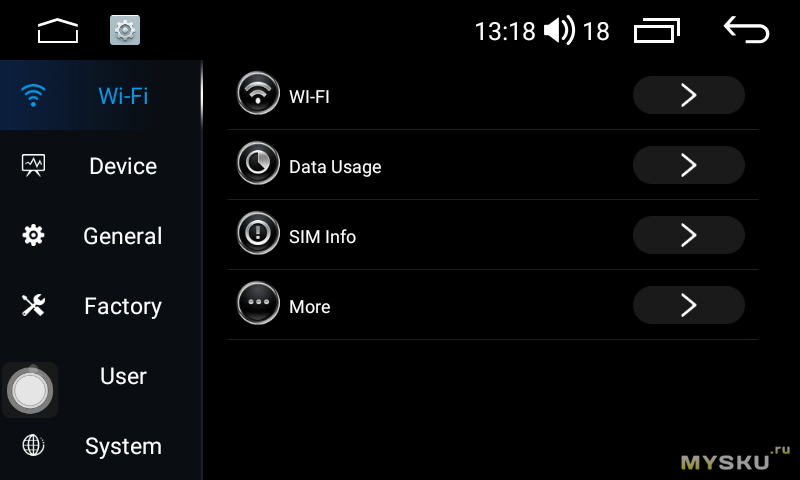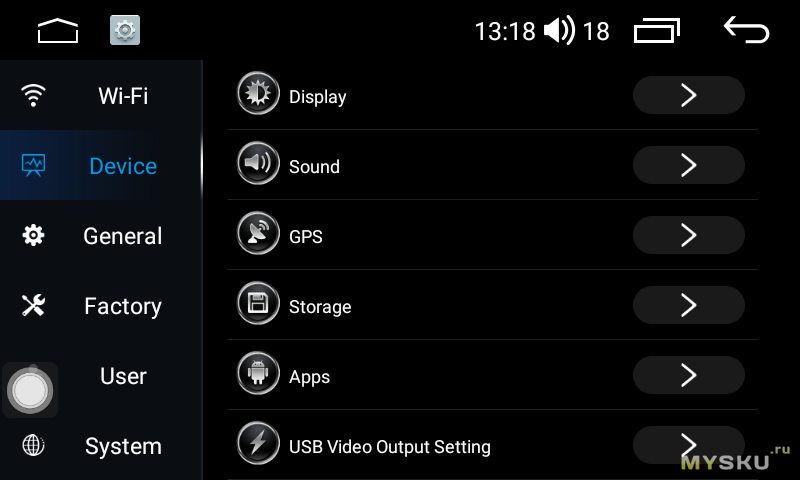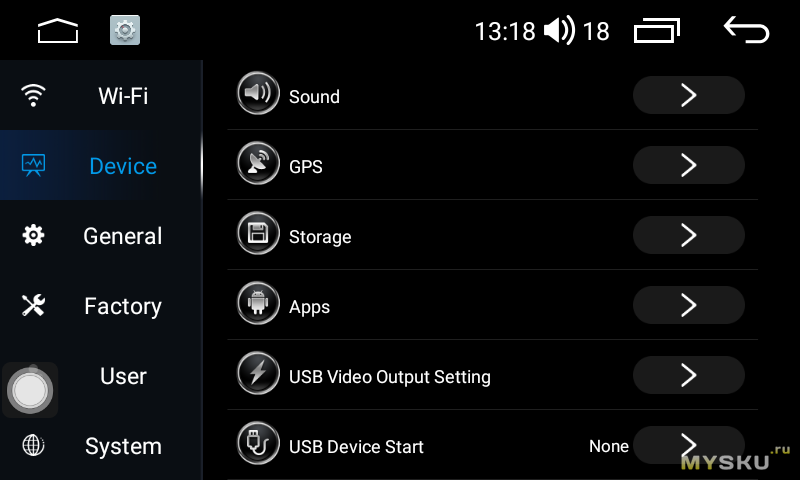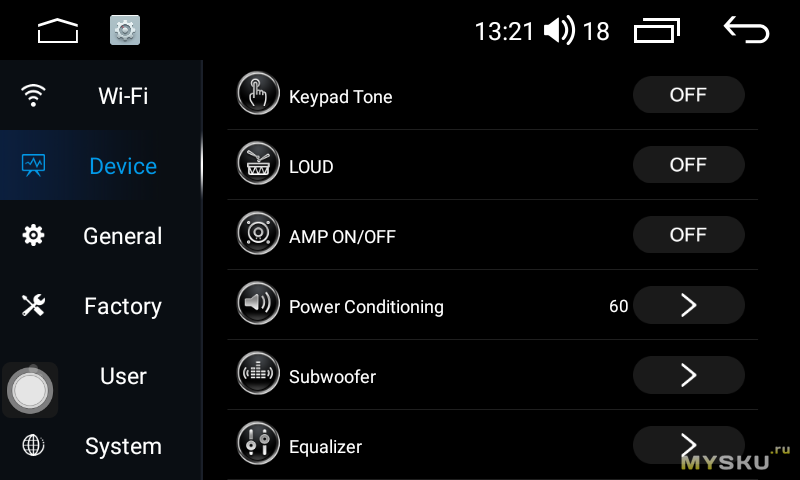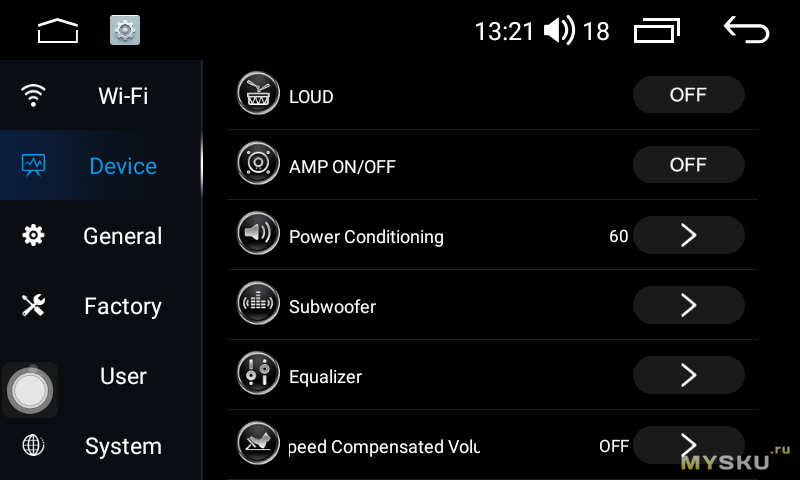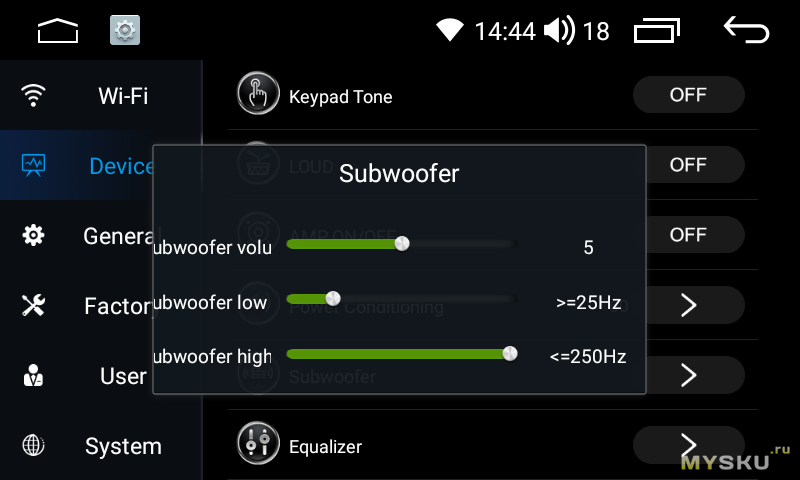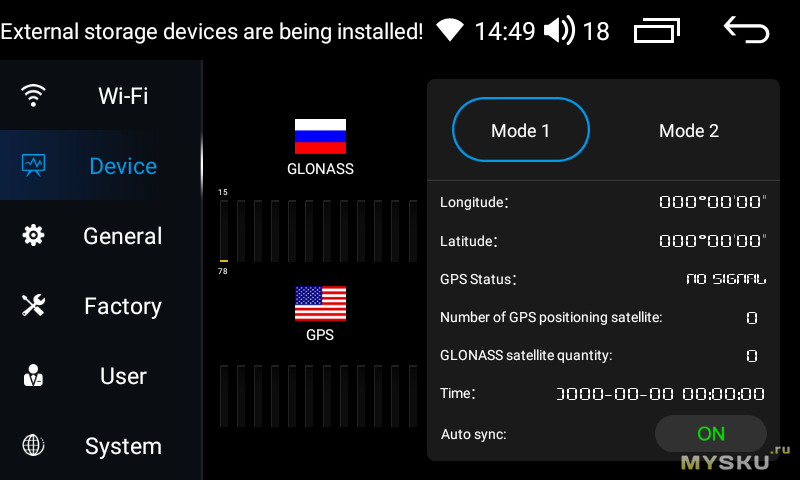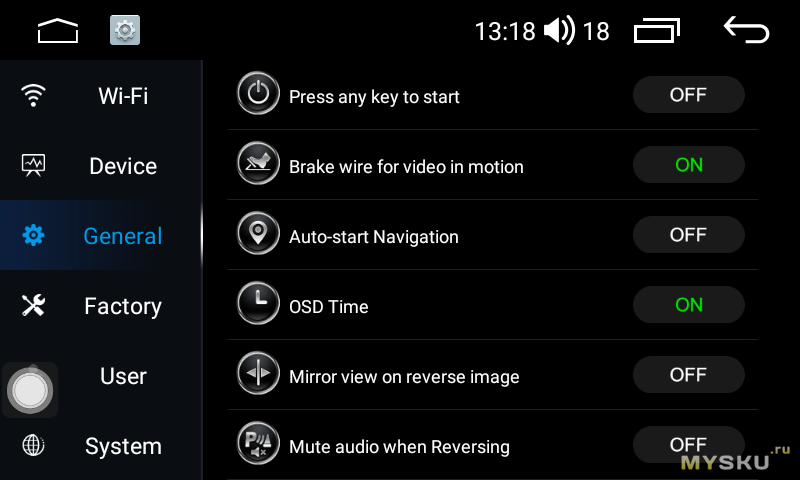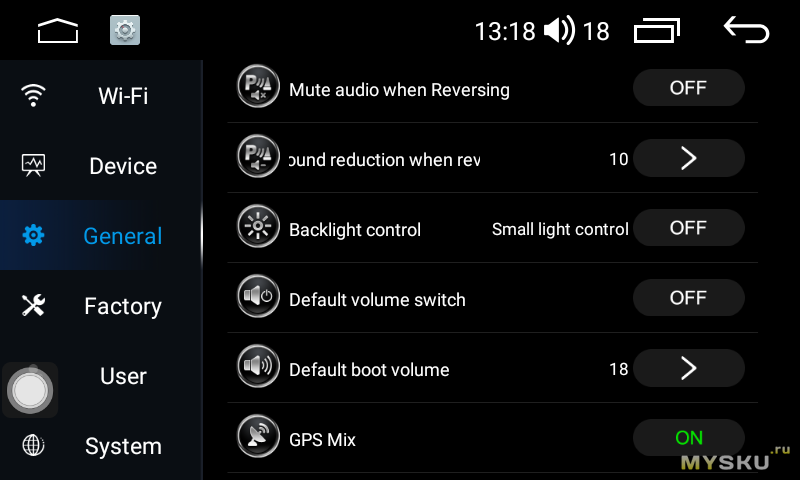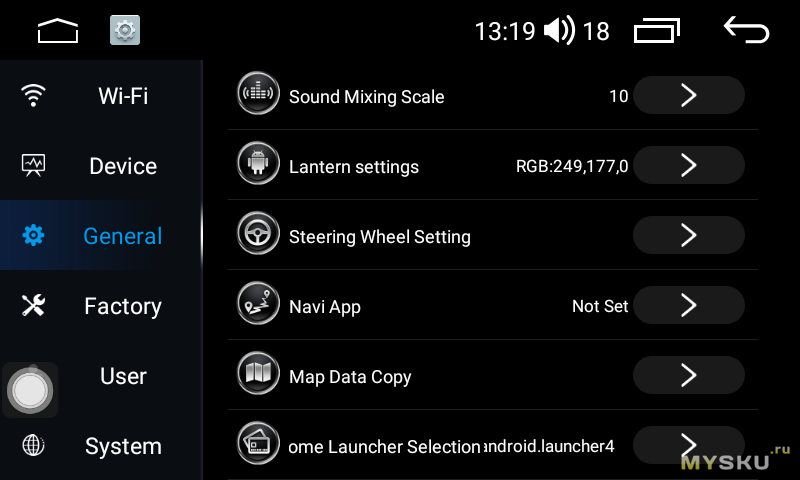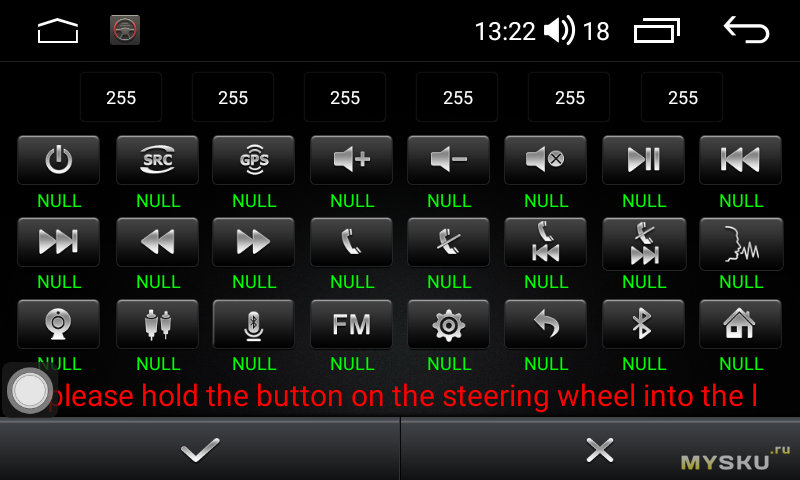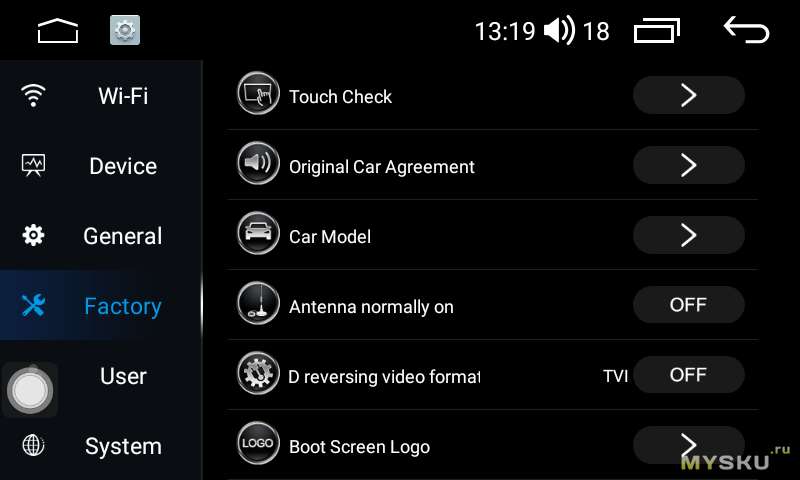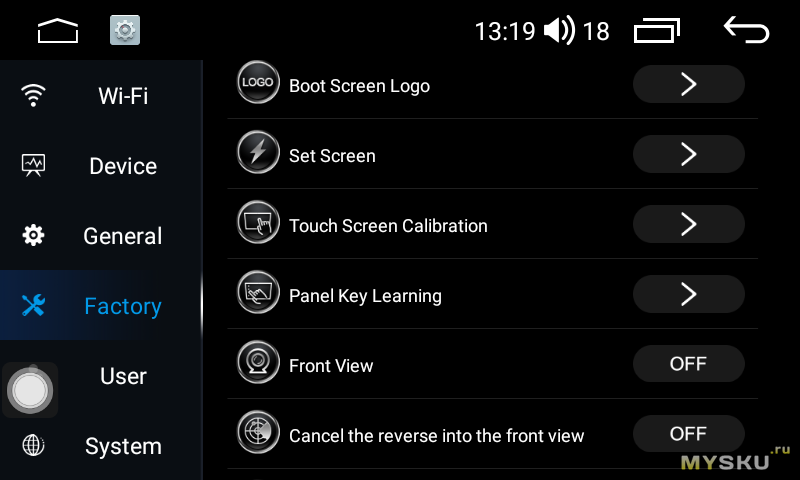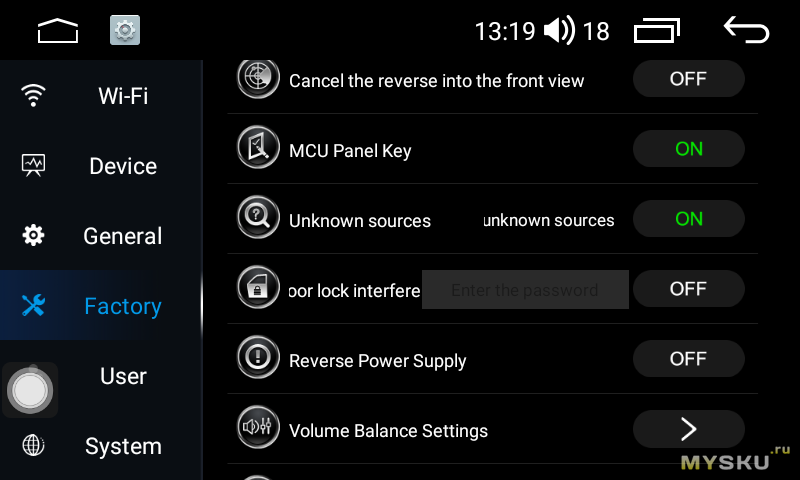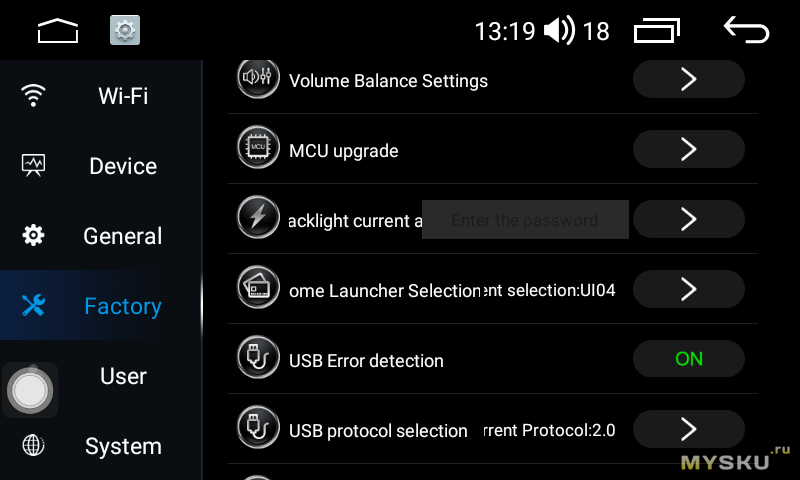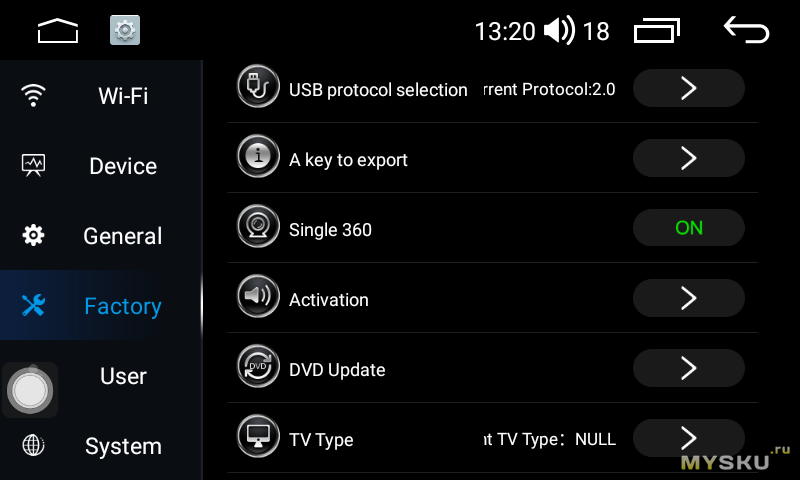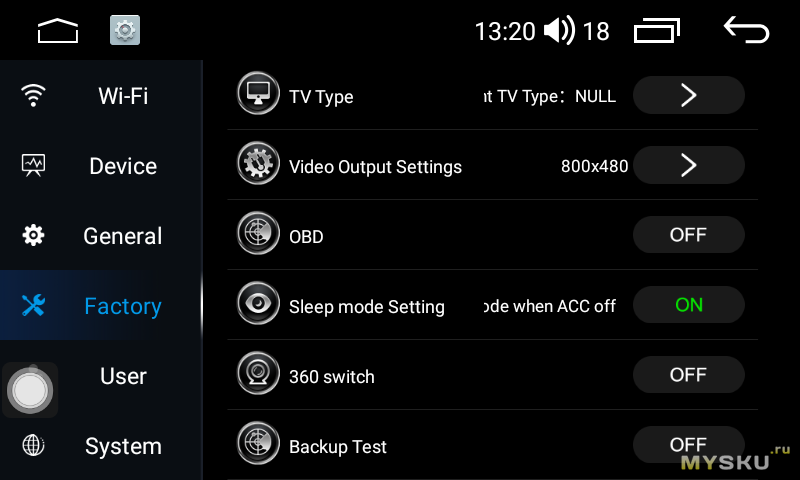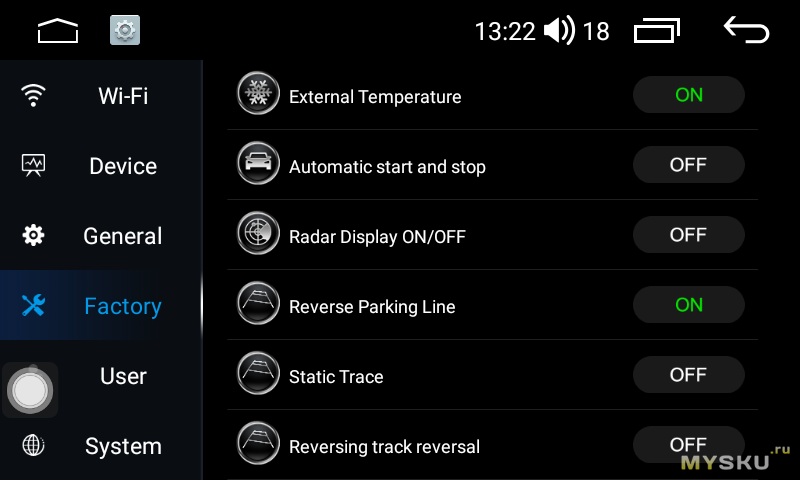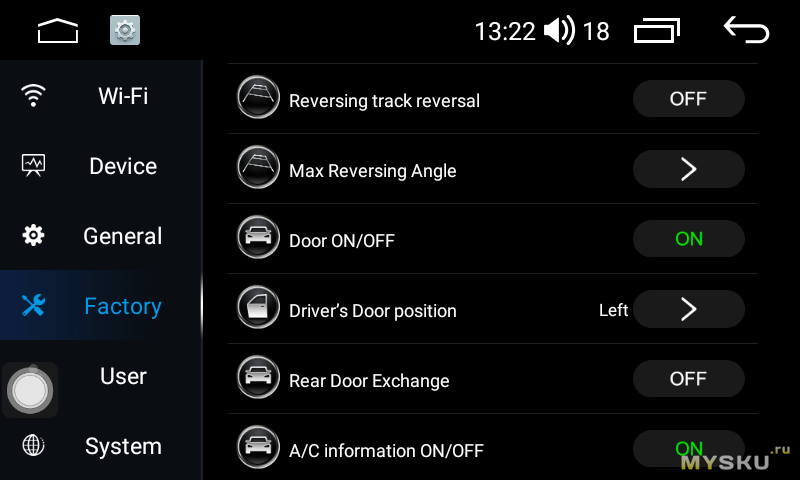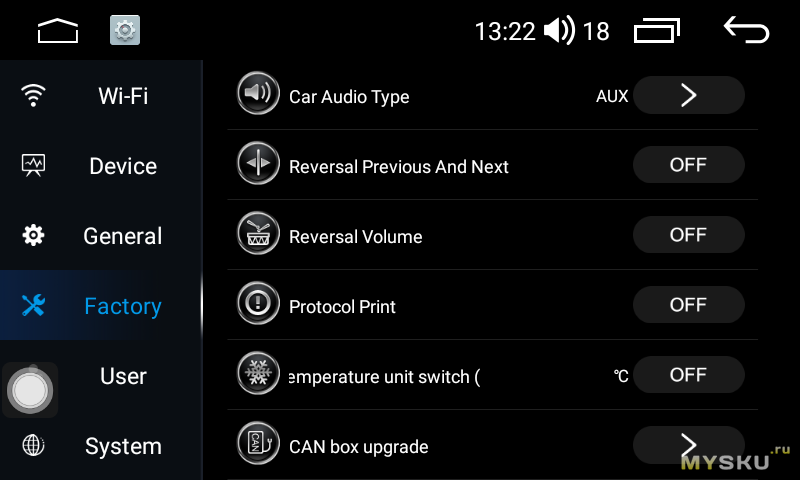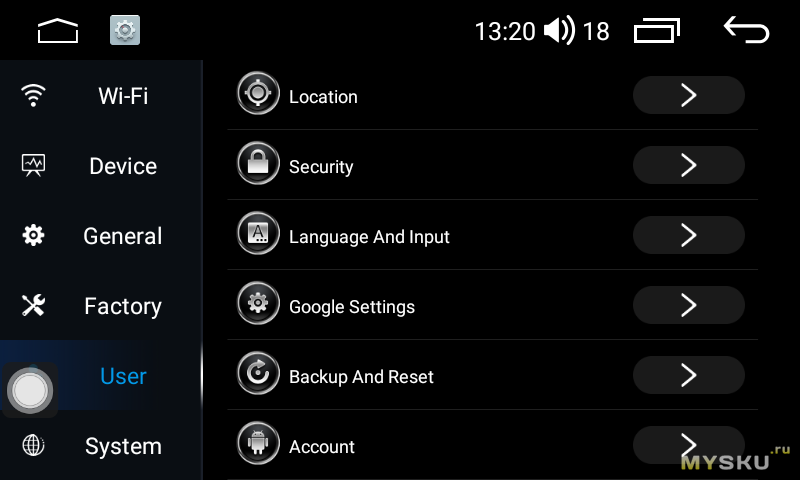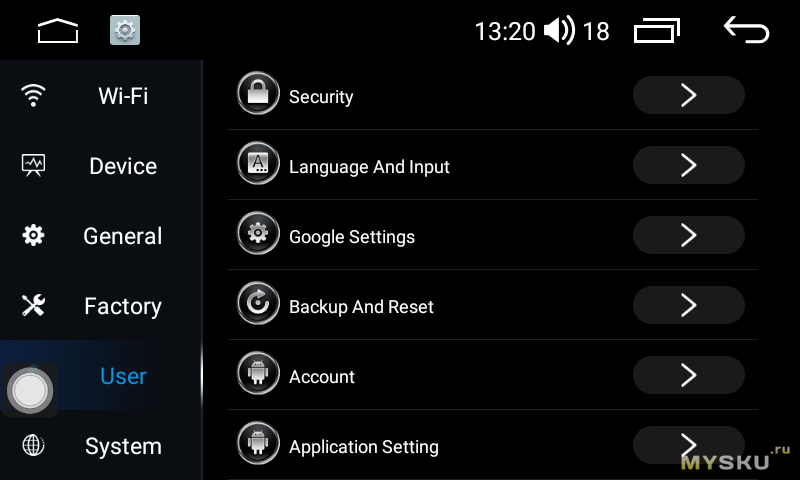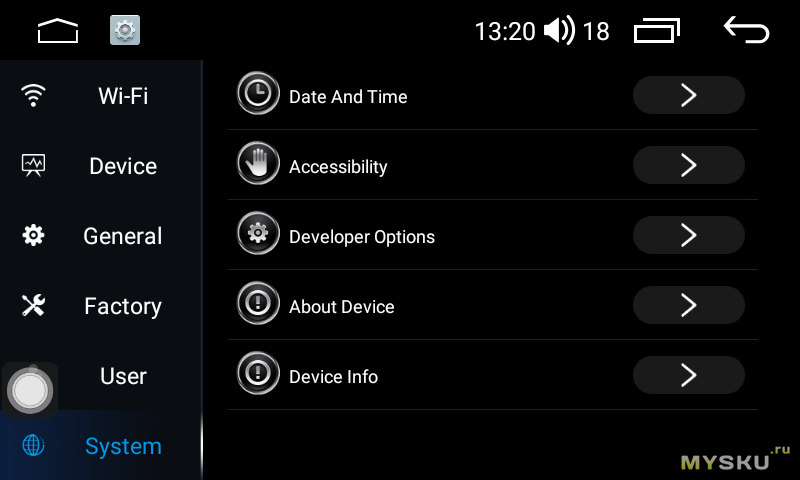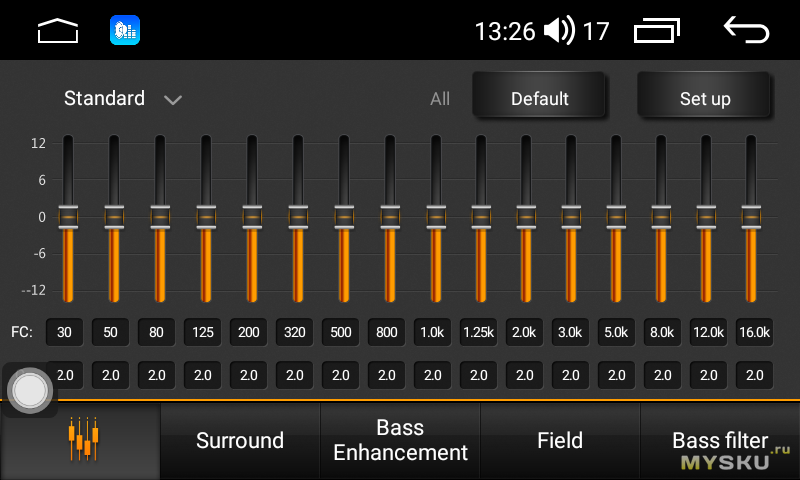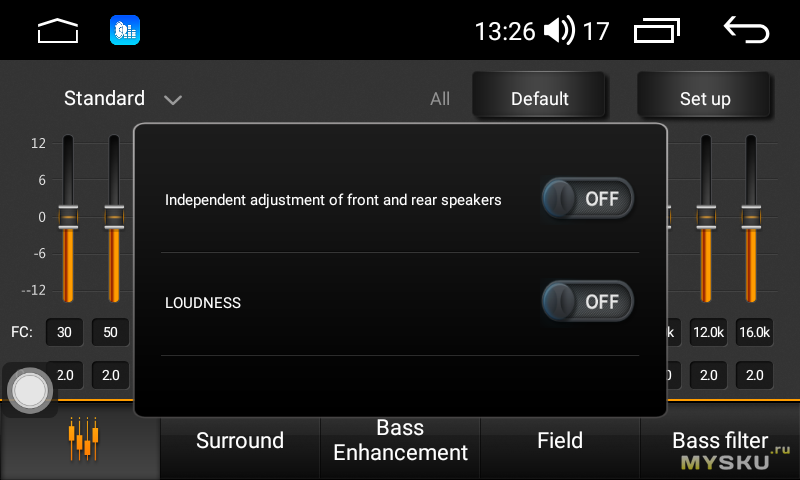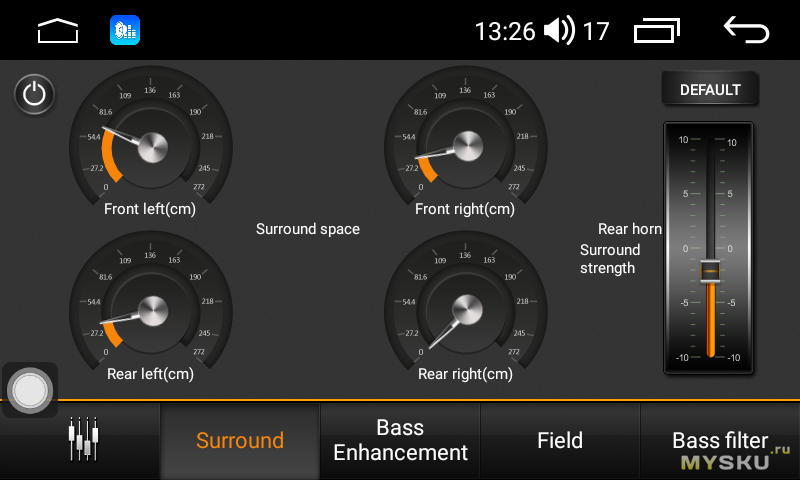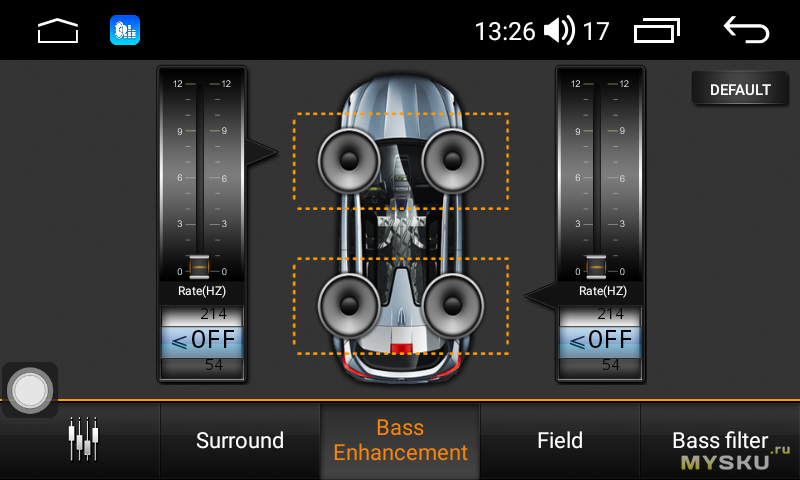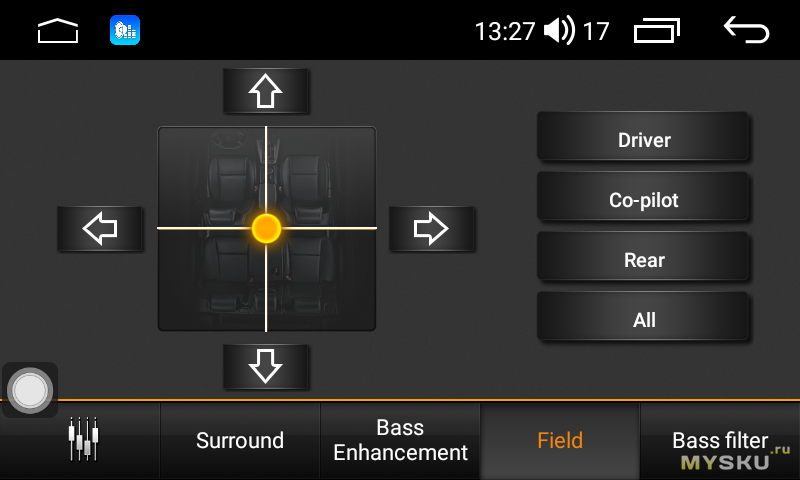Joying 1 din android
Головные устройства Witson/Joying (Intel Sofia3g) Android 5.1.1 / 6.0 — Обсуждение
Версии MCU: Дата Время KYD_XX_XXX_XXX_XXX или Дата Время JY_XX_XXX_XXX_XXX или Дата Время KEQ_XX_XXX_XXX_XXX или Дата Время SP_XX_XXX_XXX_XXX или Дата Время YG_XX_XXX_XXX_XXX а так же другие аналогичные
ваше ГУ подходит для данной ветки если версия MCU соответствует шаблону: Дата Время JY_XX_XXX, Дата Время KEQ_XX_XXX и аналогичных, например 2016-10-31 15:13:09 JY_(NOR)_90_C9_7706_5009_CAN(GX)_Newlap
модели с версией MCU «MTCD«, например Zeppin, Bonroad и пр., обсуждаются в соседней ветке (ссылки выше )
- Прежде чем писать в теме свой вопрос, настоятельно рекомендуется несколько раз изучить всю «шапку» темы , т.к. там уже присутствуют ответы на всю основную массу вопросов, а также воспользоваться поиском по ключевому слову
. Уважайте себя и труд других людей!
- Любые изображения должны быть убраны под спойлер
- Для обсуждения и поиска сторонних программ/игр пользуйтесь соответствующими разделами: Программы и Игры
- Для сравнения устройства с конкурентами и по вопросам выбора устройств обращайтесь в раздел: Выбор и сравнение
- Благодарность в адрес человека, давшего вам полезный совет, проявляем нажав кнопку
(распологается под аватаркой). Если не получается таким способом (ваше количество сообщений на форуме меньше 15-ти), то нажимаем на кнопку
и текстовом поле просим модератора поднять человеку репутацию.
- Запрещено злоупотребление цитированием (оверквотинг, overquoting). Не нужно полностью цитировать сообщения оппонента — достаточно выделить главные моменты и нажать на кнопку
- Задавая вопрос, старайтесь его формулировать как можно понятнее и давать максимум исходной информации по сути проблемы и Вашему ГУ, ведь какой вопрос, такой и ответ
И самое главное:
- Здесь Вам никто и ничем не обязан!! Не стоит задавать вопросы типа «Почему никто не отвечает??» или «Че вы ответить не можете?!» и пр.
- За все, что Вы делаете, ответственность целиком и полностью только на Вас! Так что прежде подумайте: оно Вам действительно надо??
Известные на данный момент пароли:
- вкладка настроек: 3368
- доступ в режим разработчика: 3368, 6868
- смены лаунчера: 8086
- сброса к заводским установкам: 0000
- настройка яркости подсветки экрана: 5768
- В.: у меня ГУ одной фирмы. могу ли я установить прошивку от другой фирмы, обсуждаемой в данной ветке?
О.: да, можете, но только без файлов MCU и STM8UD.BIN. способ избавления от красной надписи после установки не своей прошивки приведен в «Обмен опытом»В.: могу ли я установить «не свое» MCU?
О.: НЕТ. с вероятностью, близкой к 100%, получите «кирпич»В.:при сборке неправильно воткнул штекер дисплея («вверх ногами»), теперь дисплей черный, но признаки жизни подает. что теперь делать?
О.: только замена дисплея! (ссылка)В.: «после перезагрузки ГУ сбрасывает настройки на заводские» или «после перезагрузки сбрасываются настройки радио»
О.: проверить правильность расположения желтого (BATT) и красного (ACC) проводов. при необходимости разменять местамиВ.: возможно ли установить Xposed на ГУ?
О.: на сегодняшний день нет, ввиду особенности сборки андроида (в связи с особенной версией ART. используется 22-я, нужна выше 60-й (или около того))
О.: возможно при помощи «Joying Extra Tools», но иногда могут возникать проблемы в работе ГУ (почитать)В.: как заменить родное радио/bluetooth/launcher на стороннее?
О.: получить root, скопировать нужное приложение с заменой/перезаписью родного по пути: /system/app/. с присвоением в свойствах прав 644 новому файлу (если имя копируемого файла отличается от оригинала, то необходимо его переименовать в соответствии с оригиналом)В.: как и какие права необходимо давать для файлов и папок?
О.: ответ с картинкамиВ.: нужного приложения в /system/app/. нет. что делать?
О.:смотреть в /system/priv-app/.В.: я скачал понравившееся приложение из темы для Cortex/AllWinner/RockChip и заменил им свое родное, но оно теперь не запускается. Как исправить?
О.: штатные приложения, как правило, пишутся под конкретный процессор. Это означает, что программа, написанная, например, для RK3xxx, не будет работать на Intel/Cortex/и т.д. - В.: как подключить obdII к ГУ?
О.:- в настройках bluetooth (запустить само приложение «bluetooth») на ГУ сменить пароль на 1234 (возможны варианты: 9876, 0000 и др., смотреть описание к ВАШЕМУ obd)
- сохранить настройки
- заново произвести поиск устройств на ГУ
- выбрать в списке найденных устройств ваш obd
если устройство не находится, попробовать перезагрузить ГУ и OBD
В.: как подключить внешние мониторы?
О.: никак! видео-выход работает только при работающем приложении «телевизор»В.: как исправить «прерывистое» изменение скорости по GPS?
О.: решение пока не найдено
О.: в последних версиях «Joying Extra Tools» есть такой фикс, но не всегда работает стабильно (почитать)В.: как сменить режим включения подсветки кнопок (по времени (в 7ч/19ч) или включении габаритов)?
О.: инструкция в картинкеВ.: как изменить время отключения ГУ?
О.: на данных моделях ГУ существует только выбор: сон или выкл. выбора времени нет, т.к. производитель снизил потребление тока в режиме сна до минимума (около 10-15мА), что практически не заметно для АКБВ.: у меня не работает ни одна физическая кнопка, но звук регулируется нормально! что делать?
О.: включить в настройках пункт «MCU Panel Key»В.: как отключить звук нажатия на экран?
О.: искать в системных настройках (не android)(для JOYING — третья вкладка -> верхняя строчка)В.: после обновления до android 6.0 пропал пункт отключения звука нажатия на экран, что делать и как быть?
О.: вариант 1 (система установлена) — на запароленной вкладке (пароль: 3368) отключить опцию «AMP Enable», после чего функция отключения звука нажатия появляется на своем привычном месте
вариант 2 (до установки обновления) — на флешке с обновлением найти файл «config.txt». в строке «ro.fyt.amp_switch» заменить 1 на 0В.: как убрать надоедливую серую точку Ассистента с экрана?
О.: запустить приложение «Ассистент» из меню приложений. В настройках программы убрать галочку с автозапуска. Перезагрузить ГУВ.: как убрать надоедливое изображение машинки при включении «заднего хода»?
О.: пояснения с картинками здесьВ.: слетит ли гарантия, если сорвать гарантийную пломбу/стикер на корпусе ГУ?
О.: по заверениям компании Joying гарантия сохраняется (про другие фирмы — не известно)В.: что за наклейка с надписью «NFC» идет в комплекте с ГУ? что с ней делать?
О.: если поднести к ней телефон с включенной функцией «NFC», то произойдет автоматическое сопряжение телефона с ГУ по bluetooth (наличие беспроводной технологии «NFC» на вашем телефоне уточняйте в описании/характеристиках самого телефона)В.: как сделать скриншот экрана?
О.: его можно сделать при помощи штатной программы «Ассистент»В.: где искать все настройки bluetooth: вкл/выкл, смена пароля, названия, пр.?
О.: все настройки делаются только в приложении «bluetooth», включить/выключить не удастся, он включен всегдаВ.: «как подключить ГУ дома?» или «откуда взять 12В?»
О.:краткий ответ здесьПотребляемый ток ГУ после ухода в сон
здесь, здесь, здесьИсточник
1DIN автомагнитола Joying JY-UQS04N4G с Android 10. Часть первая — тестирование.
Ездил я сначала со штатной магнитолой, потом поставил 1DIN JVC c поддержкой USB, а потом надоело постоянно телефон совать в держатель, когда нужна навигация. Решил приобрести что-то с Android.
Был уже негативный опыт покупки дешевой 2DIN-магнитолы с 1ГБ оперативки, потому искал более мощную, а значит, быструю и актуальную на несколько лет модель.
Выбор пал на вот эту модель: JY-UQS04N4G.
В принципе, за эти деньги можно было что-то похожее купить в оффлайне, но нужна была именно такая конструкция.Процессор: UIS7862, 8 ядер по 1.8гГц
Система: Android 10.0
Оперативная память: 4ГБ
Встроенная память: 64ГБ
Экран: 800х480
Усилитель: TDA7851, DSP
Радио: TDA7786
Беспроводная связь: Wi-Fi 2.4/5гГц, Bluetooth, 4G
Спутники: GPS/GlonassПодтверждение покупки:
Дошла быстро, за 8 дней, но есть нюанс:Упаковка и комплектация
Магнитола пришла в коробке, заклеенной фирменным скотчем, в которой была коробка, в которой была коробка. И магнитола.
Никаких опознавательных знаков и картинок на коробках не было.
Вес посылки 2.05 кг, самой магнитолы примерно 1.8 кг в зависимости от того, что к ней подключено.
В третьей коробке оказался экран для магнитолы и часть кабелей.
Всё, что нашлось в коробках. Ниже рассмотрю подробнее каждый элемент.
Сам основной блок магнитолы. Спереди спрятался шлейф с разъемом экрана, 4 гнезда креплений экрана и гнездо microSD. Сверху наклейка с пояснениями к проводам. Ну и установочная рамка, а вот ключи для вытаскивания — не положили.
А вот так выглядит с обратной стороны. Тут имеется огромное количество разъемов: оптический, гнездо SIM на проводе, два гнезда антенн GSM, тюльпаны AV-входа, SPDIF, линейные выходы 4 каналов и сабвуфера, гнездо FM-антенны, микрофона, два USB 2.0 разъема, собственно, гнездо магнитолы и букетик антенн Wi-Fi и Bluetooth.
Также там торчат 4 провода с разъемами:
-IR
-KEY
-CAN IN
-CAN OUT
Это перемычки для разных моделей автомобилей с разными типами CAN-шин.
Экран не шедевр дизайна, но выглядит аккуратно. Металлическая рамка и корпус, сенсорные кнопки с настраиваемой подсветкой. А вот реагируют на нажатия эти кнопки не очень хорошо. Также есть встроенный микрофон и еще одна кнопка RESET.
Вот так выглядит экран с обратной стороны. Тут разъем с защелками и пистоны креплений. Регулируемые. И наклейка со странным текстом «Прежде чем снять экран, отключите кабель с обеих сторон, иначе изображения не будет». Это странно потому, что шлейф невозможно отключить, не сняв экран. Также видно отверстие с кнопкой RESET.
Далее два ничем не примечательных USB-удлинителя, антенна GPS, антенны GSM, выносной микрофон с клипсой и два запасных пистона.
Жгут проводов с одной стороны имеет свой разъем, с другой — классический ISO, а также дополнительные провода, прикрытые силиконовыми колпачками:
— KEY1, KEY2: к подрулевым резистивным кнопкам.
— AMP.CONT: к сабвуферу или усилителю.
— ANT.CONT: питание антенны.
— BRAKE: производитель пишет, что он уже не нужен, а раньше подключался к ручному тормозу — если он не затянут, видео не проигрывалось.
— BACK: к датчику заднего хода, это для включения камеры и прочих функций.
— REAR VIEW CAMERA: ну тут всё понятно.
Ну и литература: поздравительная открытка, памятка по подключению телефона по Bluetooth, схема распиновки проводов и не особо полезная инструкция.Включение, основные функции
Сразу хочу предупредить, что на устройстве я установил английский язык, так как качество перевода на русский не самое лучшее.
Загрузка в целом занимает 25 секунд, сначала показывает логотип JOYING, потом логотип Google.
Экран здесь 800х480, что даже при небольшом размере экрана в 6.2 дюйма выглядит мутновато и зернисто. Всё же за такую цену хотелось бы хотя бы 1280х720.
Матрица установлена TN и цвета бледноватые, впрочем, немного улучшить цветопередачу помогает режим Eye Comfort (на фото ниже слева этот режим включен, справа — выключен). Но в целом экран дискомфорта не вызывает. Он не хуже, чем в некоторых штатных автомагнитолах.Рабочий стол и меню выглядят как-то не очень презентабельно, благо, его можно легко поменять на любой другой. Всё такое аляповато-цветное и координаты элементов поехавшие, как видно на примере виджетов. Виджеты и ярлыки можно передвигать и менять, других развлечений нет.
Шторка модифицированная, урезана до невозможности. Хотя это и к лучшему для автомагнитолы, я считаю.
А еще там видно пятнышко быстрого доступа. Еле нашел, где эту бесполезную вещь отключить, очень раздражала.А вот настроек и дополнительных функций в магнитоле отсыпали по полной программе. Правда, упорядочены они очень по-китайски, смотрите сами. Скриншоты уже прилагаю выборочно.
WiFi. В этом разделе, как ни странно, не только сам WiFi, но и остальные параметры беспроводной связи. Я очень долго не мог запустить сим-карту, потом оказалось, что нужно предварительно убрать с неё пин-код в телефоне. Также не работает горячая смена сим-карт.
Device. Здесь находятся различные настройки устройства (как и в других категориях, в общем-то).GPS — показывает количество спутников GPS и Glonass и другую служебную информацию.
Storage — стандартная страница Android с информацией о памяти.
Apps — тоже стандартная страница настроек приложений.
USB Video Output Setting — подстройка размера кадра при использовании USB-адаптера для вывода изображения на отдельный экран (в комплект не входит).
USB Device Start — при включении магнитолы запускает Android Auto, если смартфон подключен.General. Тут куча всяких мелких настроек и настроечек, подробности ниже.
Press any key to start — включение любой кнопкой на экране.
Brake Wire for video in motion — блокирует видеоплеер в движении.
Auto-start Navigation — если настроить по умолчанию приложение для навигации, оно будет запускаться при включении.
OSD Time — честно говоря, я не заметил, на что оно влияет.
Mirror view on reverse image — зеркалит картинку с задней камеры.
Mute audio when reversing — отключает звук при движении задним ходом.
Sound reduction when reversing — настройка приглушения звука при движении задним ходом.
Backlight Control — приглушение подсветки при включении фар или по времени.
Default Volume Switch — запоминать при выключении уровень звука или нет (у меня не запоминает вообще).
Default boot volume — уровень звука при включении магнитолы.
GPS Mix — не понял, что это, скорее всего A-GPS.
Sound mixing scale — компенсация разницы в громкости между радио и аудиоплеером.
Lantern settings — цвет подсветки кнопок.
Steering wheel settings — настройка подрулевых кнопок.
Navi App — приложение навигации по умолчанию.
Map Data Copy — что-то для копирования карт навигации, но я не понял, как оно работает.
Home Launcher Selection — выбор лаунчера (оболочки), если их установлено несколько.Factory. Вот здесь настройки предусмотрительно заблокированы кодом 3368. В основном различные калибовки и тому подобное.
Car Model — выбор параметров CAN-шины, если подключена (через специальный адаптер, продается отдельно).
Antenna Normally on — питание антенны (если есть антенный усилитель).
HD Reversing Video Format — не знаю, что это.
Boot Screen Logo — очень приятное меню выбора загрузочного логотипа, весьма много марок машин в списке.
Set Screen — настройка экрана, можно поднять яркость, но лучше не увлекаться.
Touch Screen Calibration — понятно, калибровка сенсора
Panel Key Learning — можно откалибровать и переназначить сенсорные кнопки.
Front View — скорее всего для камеры-регистратора, но эт не точно.
Cancel the reverse into the front view — явно связано с предыдущим пунктом.
MCU Panel Key — ни на что не влияет, скорее всего переехало из другой модели.
Unknown Sources — разрешает установку программ с флэшки.
Door Lock interference — непонятно, еще и под паролем.
Reverse Power Supply — полярность, но непонятно, чего.
Volume Balance Settings — еще одна подстройка громкости для разных источников — радио, навигация, музыка и т.д.
MCU upgrade — обновление прошивки MCU, собственно.
Backlight Current — еще одна запароленная настройка.
Home Launcher Selection — снова выбор лаунчера, дублирует указанную ранее настройку.
USB Error Detection — не совсем понятно.
USB Protocol Selection — выбор между USB 2.0 и USB 1.1.
A key to export — экспорт настроек, правда, кнопки импорта нет.
Single 360 — что-то для парктроника.
Activation — при попытке нажатия выдает «Application not installed».
DVD Update — тоже не про эту модель.
TV Type — выбор подключаемого ТВ-тюнера.
Video Output Settings — снова калибровка вывода изображения.
OBD — включает и выключает, а что — непонятно.
Sleep Mode Setting — задержка спящего режима при выключении зажигания.
360 Switch — снова парктроник.
Backup test — что-то связанное с GPS.User — здесь, в принципе, настройки, стандартные для многих версий Android, выделяется лишь последний пункт — Application Setting, там можно скрыть ненужные ярлыки приложений из главного меню.
System — тоже всё как в любом телефоне или планшете.
На этом настройки заканчиваются. Если вы знаете, что значат неопознанные мной настройки — пишите в комментах, добавлю в список.Звук и его настройки.
Как я уже писал, у меня был опыт владения дешевой 2DIN магнитолой с Android и звук там был просто никакой. По поводу обозреваемой магнитолы были опасения, но, к счастью, они не оправдались.
Здесь за звук отвечает весьма приличная микросхема TDA7851, это один из лучших в своём классе усилителей, так что звук вполне хорош даже в моей машине, где аудиоподготовка и шумоизоляция не делались.
К тому же микросхема нагревается не сильно, после часа прослушивания на громкости 24 из 36 можно держать руку на радиаторе магнитолы. JVC X155 в таких же условиях перегревается и начинает хрипеть.
Звук четкий, прозрачный, нет каких-либо провалов или других заметных слуху проблем.
Тем более, что здесь заявлен DSP-процессор. Что производитель под этим подразумевает, отдельный чип или же программную обработку — не знаю, но настроек звука тут множество и они реально работают.Первым пунктом идёт 16-полосный эквалайзер с 8 предустановками. В отличие от многих других устройств, регулировки эффективно и заметно влияют на звук.
Также можно включить тонкомпенсацию и раздельную регулировку передних и задних динамиков. Тонкомпенсация очень помогает сделать звук более насыщенным при прослушивании на невысокой громкости.
Следующая вкладка позволяет настроить объем звука. Интересный эффект.
На вкладке Bass Enhancement можно отрегулировать низкие частоты, хотя я не совсем понял принцип.
Далее — визуализированные настройки Balance/Fader. Тут всё понятно и наглядно.
Ну и еще одна настройка низких частот, можно их подрезать, если динамики не вытягивают басы.Единственное, чего не хватает — раздельных настроек эквалайзера для радио и проигрывателя, как это сделано в JVC X155.
Что имеем по итогу:
Плюсы:
— мощная аппаратная платформа;
— качественный звук;
— множество функций и настроек.
Минусы:
— низкое разрешение экрана;
— некоторый хаос в настройках;
— дизайн интерфейса штатных приложений.Источник

 . Уважайте себя и труд других людей!
. Уважайте себя и труд других людей! (распологается под аватаркой). Если не получается таким способом (ваше количество сообщений на форуме меньше 15-ти), то нажимаем на кнопку
(распологается под аватаркой). Если не получается таким способом (ваше количество сообщений на форуме меньше 15-ти), то нажимаем на кнопку  и текстовом поле просим модератора поднять человеку репутацию.
и текстовом поле просим модератора поднять человеку репутацию.